Salesforce Identityとは?基本情報からIdentityライセンスを利用したユーザーの作成方法まで徹底解説


この記事でわかること
- Salesforce Identityについての基本情報と機能
- Salesforce Identityライセンスを利用したユーザ作成方法
- Account Engagement(旧 Pardot)専用ユーザの作成方法

執筆者 代表取締役社長 / CEO 杉山元紀
Salesforceを活用している企業では、Salesforceの様々な製品を同時に利用していたり、Salesforce以外のクラウド製品をSalesforceと連携しながらご利用しているケースも多いのではないでしょうか。
Salesforceではシングルサインオンで各Salesforce製品や他クラウドツールへのアクセスを行ったり、アクセス管理を行うソリューションとしてSalesforce Identityがあります。しかし、「Salesforce Identity」と聞いて具体的に何ができるかは正確に分かりづらいのも正直なところだと思います。
本記事では、Salesforce Identityの基本的な内容から、Salesforce Identityライセンス及びIdentityライセンスを利用したAccount Engagement(旧Pardot)でのユーザ作成方法まで具体的に解説します。
本記事をお読みいただくことで、Salesforce Identityへの基本的な理解や、実際の現場における具体的な利用方法まで理解できる内容になっておりますので、是非ご一読ください。
Salesforceの基本的な内容について改めて詳しく知りたい方は、まずはこちらの記事をお読みになってから、本記事を読んでいただくとより理解が深まると思います。
参照:Salesforce(セールスフォース)とは?製品群や機能、メリット・デメリットを簡単に解説!
目次
Salesforce Identityとは?
Salesforce IdentityはSalesforceのシングルサインオン(SSO)およびアクセス管理プラットフォームのことを指します。
このプラットフォームを使用すると、ユーザーは1つの認証情報(ログイン情報)を使用して複数のSalesforce製品や関連アプリケーションにアクセスできます。たとえば、Sales CloudやService Cloud、Marketing CloudやAccount Engagement(旧 Pardot)などのアプリケーションに同じログインでアクセスすることができます。
これによって、ユーザーは複数のアカウントやパスワードを覚える必要がなくなり、利便性が向上します。また、Salesforce管理者はユーザーのアクセス権を中央集権的に管理し、必要に応じてアクセスを制御できるようになり、これによってデータの安全性が確保されセキュリティリスクが軽減されます。
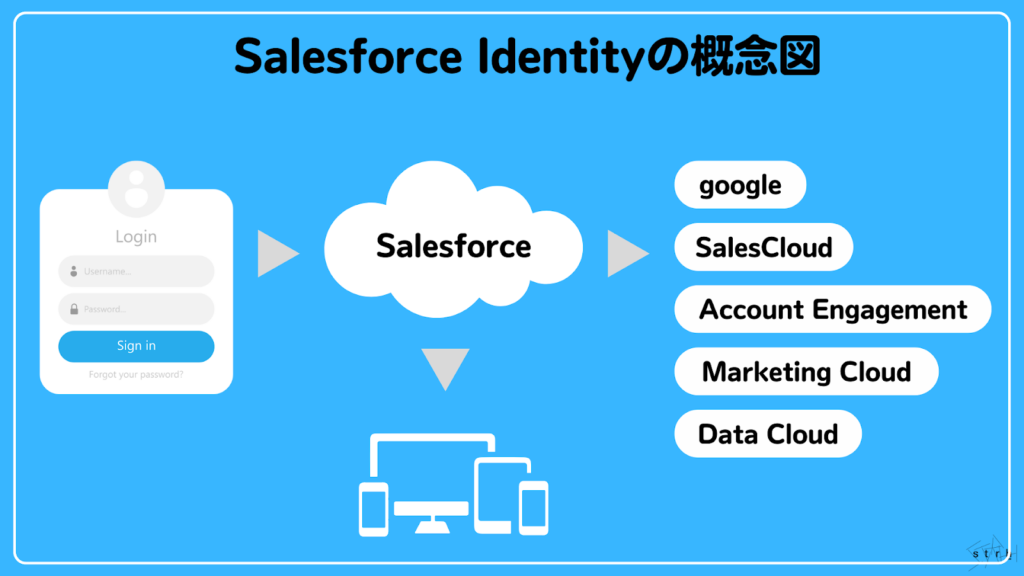
Salesforce Identityの機能
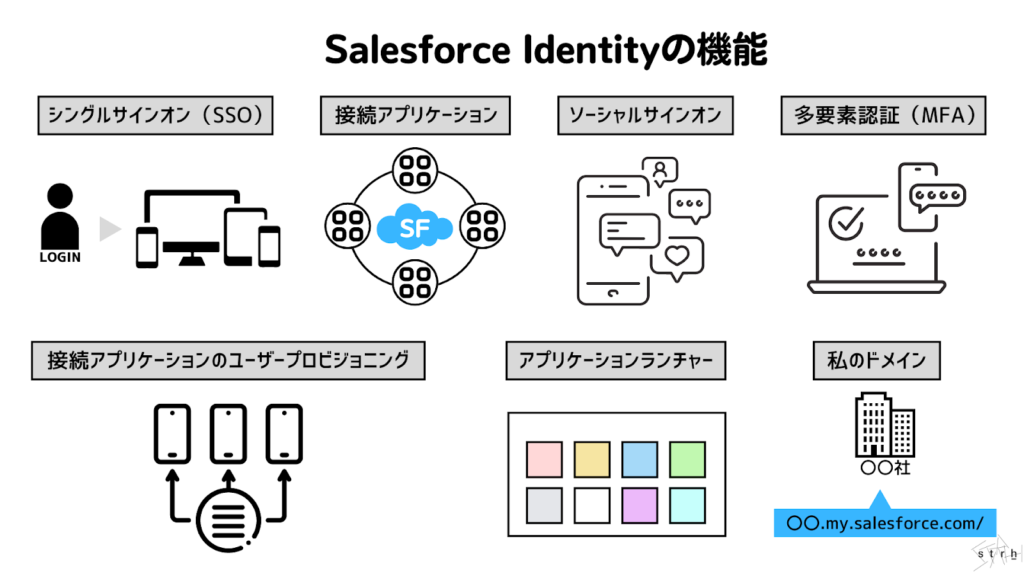
ではSalesforce Identityにはどのような機能が具備されているのでしょうか。ここからは具体的な機能を紹介いたします。
シングルサインオン(SSO)
まずはシングルサインオン(SSO)です。これまでは各アプリケーションに対して別でそれぞれログイン情報を入力してログインを行う必要がありましたが、シングルサインオンを利用することで、アプリケーションごとに別々にログインしたり、異なるユーザーログイン情報を作成・保存する必要なく、承認したすべてのアプリケーションにアクセスすることができます。
例えば、これまでService CloudとMarketing Cloudを両方利用しているユーザーが、それぞれのアプリケーションに別々でログインする必要があったのが、シングルサインオンを利用すると、一つのログイン情報でService CloudとMarketing Cloudにアクセスすることができます。
筆者はこれまでログイン情報を忘れてしまって、パスワードを再発行するといったケースによくぶつかりました。シングルサインオンを利用することで、そういった「無駄な」時間を削減できるようになったという点で、とてもメリットのある機能だと考えています。
接続アプリケーション
接続アプリケーションは、外部のアプリケーションをSalesforceと連携させるための仕組みのことを指し、例えば、企業内で独自に開発したアプリケーションやサードパーティーのクラウドアプリケーションをSalesforceと統合することができます。
接続アプリケーションを設定することで、ユーザーはSalesforceのシングルサインオン機能を利用して外部アプリケーションに簡単にアクセスでき、更にSalesforceのセキュリティルールやアクセス権を適用することができるため、データの安全性を確保しながら外部アプリケーションを活用することが可能です。
ソーシャルサインオン
ソーシャルサインオンでは、ユーザーはFacebookやLinkdIn、Google、Xのような外部認証プロバイダーのユーザー名やパスワードでSalesforceにログインすることができます。
シングルサインと同様、ソーシャルサインオンを利用することで何度もログイン情報を作成・記憶しておく必要がないため、ユーザーにとっては便利な機能だと言えます。
多要素認証(MFA)
多要素認証(MFA)は、Salesforceに直接ログインするすべてのユーザーに義務付けられている、Salesforce Identityの機能です。
これまで紹介した機能は、ユーザーがSalesforce製品に簡単にアクセスするための機能が中心でしたが、多要素認証についてはアカウントのセキュリティをより強固にするための機能になります。
多要素認証を有効化すると、ユーザーは2つ以上の要素でログインを行う必要があります。1つはユーザー名とパスワードの組み合わせです。2つ目の要素として、最新バージョンの「Salesforce Authenticator」では、ユーザーのモバイルへのプッシュ通知への応答を指定することができます。
参照:Salesforce Authenticatorとは?その必要性や導入手順、トラブルシューティングに至るまでをわかりやすく解説【必読】
私のドメイン
私のドメインを利用すると、Salesorce URLをカスタマイズして、会社名やブランド名など独自の文字列をSalesforce ログイン URL(サブドメイン)に含めることができます。
例えば「strh」をサブドメインに追加した場合のSalesforce URLは以下のようになります。
一元化されたユーザーアカウント管理
Saelsforceのシステム管理者は、すべてのユーザアカウント作業を1カ所で管理することができます。これによって、他のアプリケーションへのアクセス権付与や必要に応じてアクセス権の無効化や凍結を簡単に行うことができます。
ユーザーにとっても、たくさんのユーザー名とパスワードを覚える必要がなくなり、ストレスなくアクセス管理が行えるようになるメリットがあります。
接続アプリケーションのユーザープロビジョニング
Salesforce Identity のユーザープロビジョニング複数のシステムと接続アプリケーションにわたって、ユーザーアカウントを作成・管理・保護することができ、ユーザー情報をすばやく、低コストで確実かつセキュアに管理できます。
Salesforce アカウントを持つユーザーの多くは、Google Apps、Office365、Box など、他のクラウドにもアカウントを持っています。Salesforce ユーザープロビジョニングにより、システム管理者は 1 か所でそうしたユーザーアカウントを作成、更新、削除、管理できます。
アプリケーションランチャー
Salesforceのホーム画面左上にはアプリケーションランチャーが設置されていますが、こちらもSalesforce Identityの一部で、Lightning Experienceで重要な役割を果たします。
アプリケーションランチャーにはSalesforce組織内の標準アプリケーションやカスタムアプリケーション、接続アプリケーションがタイル形式で表示されていて、それらをクリックすると改めてログインする必要なく、すべてのアプリケーションにアクセスすることができます。
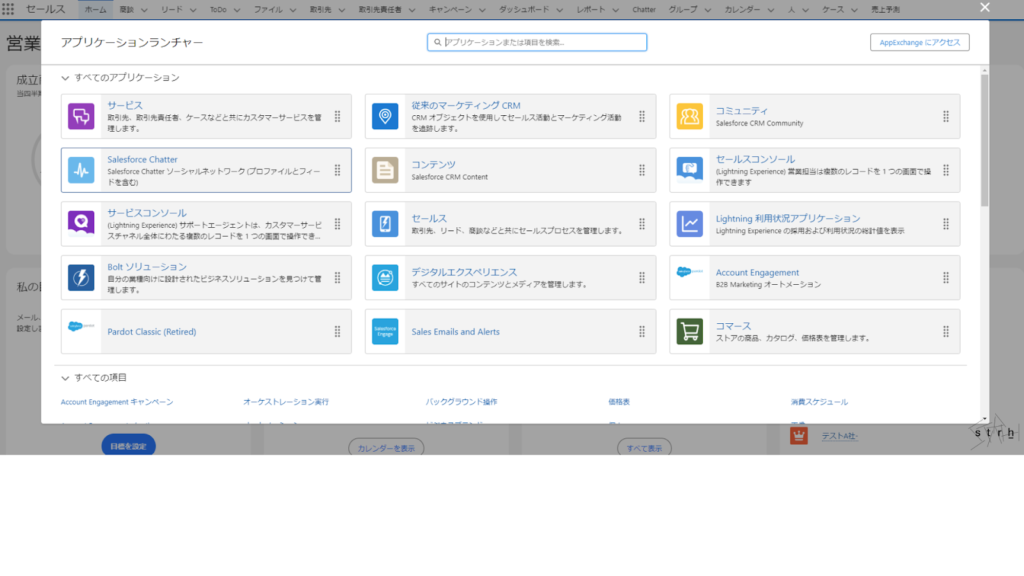
Salesforce Identityライセンスとは?
Salesforce Identityの機能やできることはご理解いただけたかと思います。ここからは具体的に設定を進めていくにあたって必要なSalesforce Identityライセンスについて紹介します。
実際にユーザーがSalesforceでシングルサインオン(SSO)や、アクセス管理を実現するためには、ユーザーに対してSalesforce Identityライセンスを付与する必要があります。
Salesforce Identityライセンスが必要なケース
Salesforceでは2021年2月15日のSpring’21以降、Account Engagement(以下、Pardot)での単体ログインが廃止され、すべてのユーザーはシングルサインオンの利用が必要になりました。その結果、それ以前までにSalesforceシングルサインオンが有効になっていないPardotユーザーは、Salesforceユーザーに接続されるまでPardotにログインできなくなってしまいました。
しかし、実際の現場ではSalesforceのフルライセンスが必要ではないユーザーも存在します。例えば、Pardotにだけアクセスできればよいといったケースです。こういったユーザーをサポートするために、すべての組織に現在、Salesforce Identityライセンスが付帯されています。
そして、このSalesforce Identityライセンスを利用することで、Pardot専用ユーザーをSalesforceに無料で作成・接続することができるのです。
Salesforce Identityライセンスを利用したAccount Engagment(旧 Pardot)専用ユーザーの作成方法
ここからは実際にSalesforce Identityライセンスを利用したPardot専用ユーザーの作成方法について紹介します。
設定を行うために必要な権限
まず設定を行うために必要な権限が付与されているかを確認しましょう。
■必要な権限
- Salesforce(Sales CloudまたはService Cloud)のシステム管理者権限
- Pardotのシステム管理者権限
- Salesforce及びPardotへのログイン
以上が確認できたら実際の設定作業に進みます。
Salesforce側での設定
まずSalesforceのホーム画面から設定>ユーザ>新規ユーザをクリックします。
ユーザ作成画面が表示されるので、必要情報を入力し「ユーザライセンス」項目でIdentityを選択します。
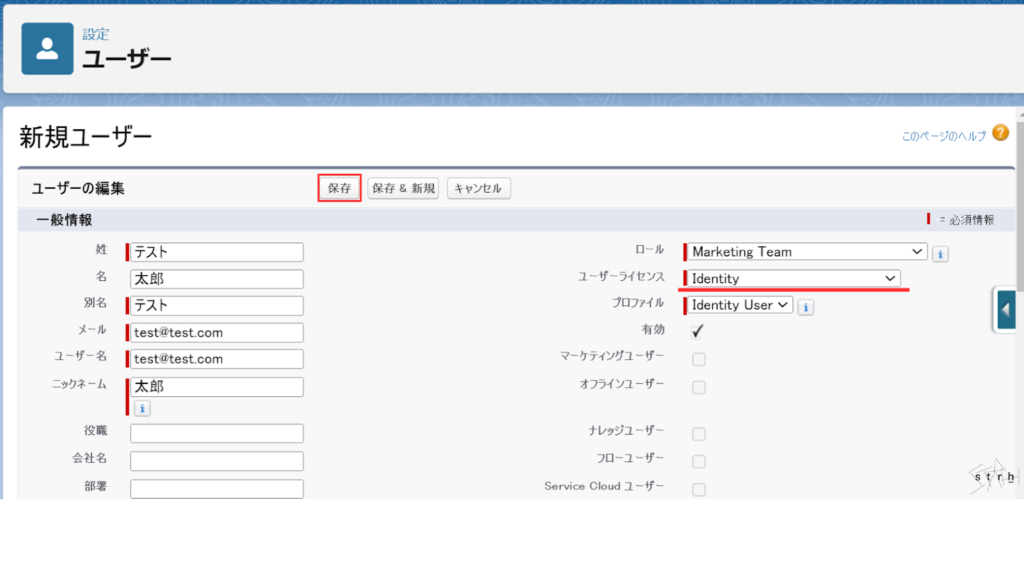
ユーザを作成すると作成したユーザのメールアドレスにSalesforceからメールが届くので、「アカウントを確認」をクリックしパスワードを設定し、ユーザを有効化します。
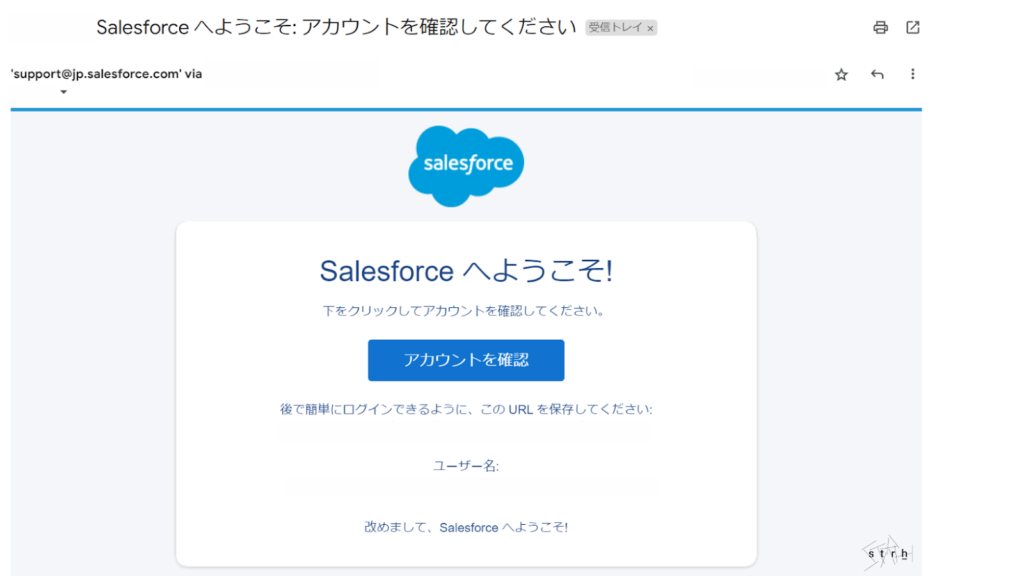
ここまでで、まずSalesforceにIdentityライセンスを持ったユーザを作成することができました。
Account Engagement(旧 Pardot)側での設定
続いてはPardot側での設定に進みます。まず、Pardotホーム画面からAccount Engagementの設定>ユーザー管理>ユーザー>+ユーザーを追加をクリックします。
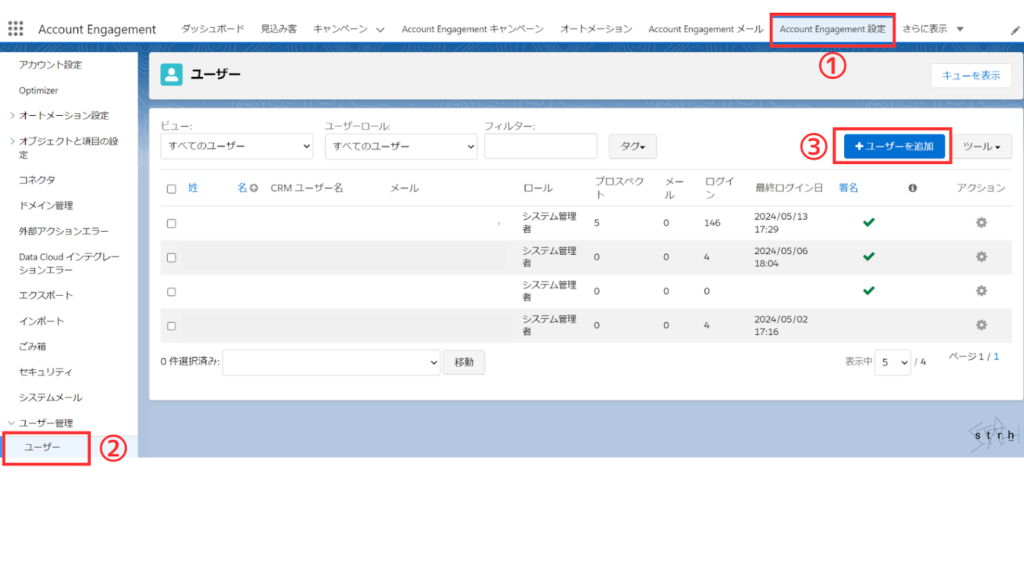
ユーザー作成画面が表示されるので、Salesforceで作成したユーザと同じ情報を入力します。そして、「CRMユーザー名」項目で先ほどSalesforceで作成したユーザを指定し、連携させます。ここまで入力したら「ユーザーを作成」をクリックします。
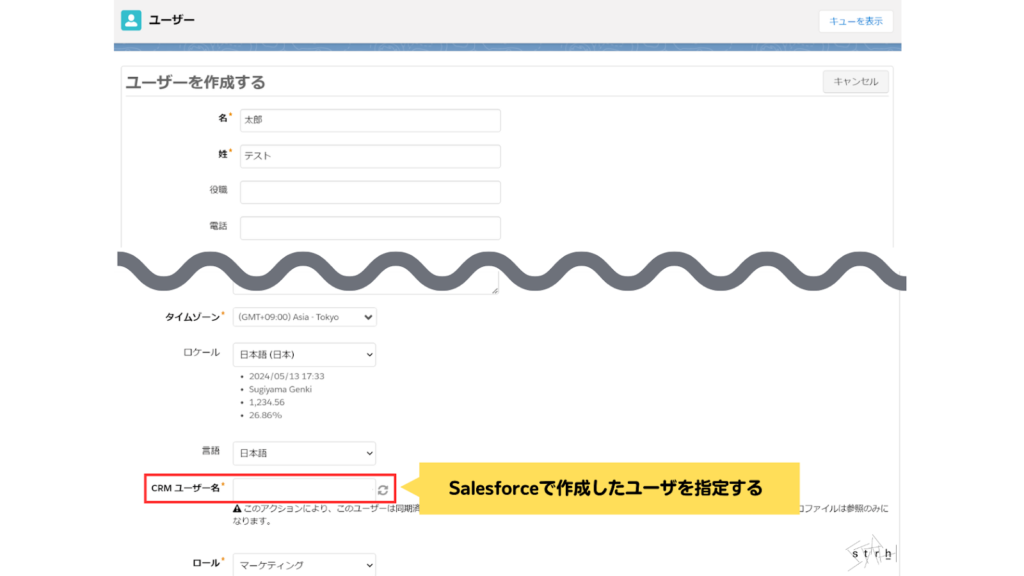
作成したユーザーを確認し、CRMユーザーとして作成したユーザが対応付けられていて、雲マークが表示されていれば完了です。雲マークの表示には少し時間がかかるケースもあるので要注意です。
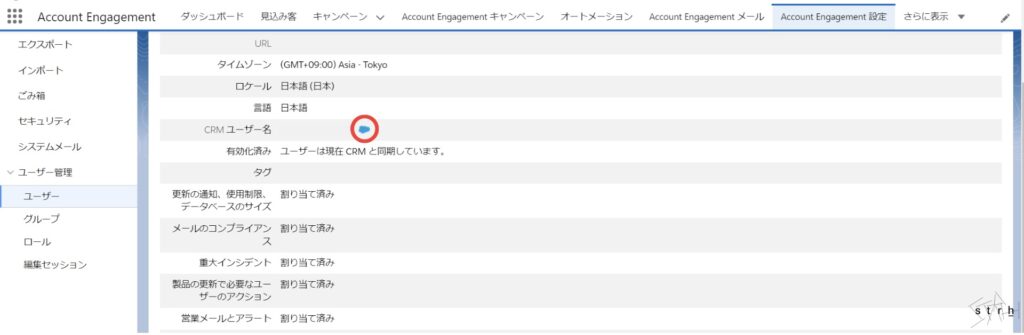
以上がSalesforce Identity ライセンスを利用したPardot専用ユーザーの作成方法になります。実際の現場でもIdentityライセンスを利用したPardotユーザーを作成するケースは、発生する可能性が十分にありますので是非覚えておきましょう。
実際にPardot専用ユーザーがPardotを利用するにあたっての注意点
上記設定はあくまでIdentityライセンスを利用したPardot専用ユーザーの作成までを紹介した内容になります。実際にPardotを利用するためには、必要に応じて以下のような権限設定が必要なのでご注意ください。
- Account Engagmentアカウント設定からユーザの割り当て
- 権限セットの割り当て
- Account Engagement Package
- Account Engagement コンテンツ
- Account Engagement ユーザ
- 接続アプリケーションを管理から、Identityプロファイルをb2bma canvasに割り当てる
- 「Sales Cloud ユーザー」、「Service Cloud ユーザー」または「CRM ユーザー」権限セットいずれかのの割り当て
- アプリケーションマネージャーへIdentifyプロファイルを追加
まとめ
ここまでSalesforce Identityの基本的な内容から、Identityライセンスを利用したユーザー追加方法などについて詳しく紹介してきました。
ユーザーと管理者双方のアクセス管理やアクセスそのものを容易に実現しつつ、セキュリティの向上にも寄与するSalesforce Identityですが、本記事をここまで読み進めていただいた方は十分ご理解いただけたかと思います。
最後にご紹介したPardot専用ユーザーをIdentify ライセンスを利用して作成する方法にについては、実現場でも意外によくあるユースケースですので、是非明日から現場でのSalesforce・Pardot活用に役立てていただけますと幸いです。
ストラではSalesforceやPardotの設計・導入はもちろん、活用のご支援まで一貫して実績を持ったコンサルタントがご支援いたします。セールス・マーケティング活動、CRM・MAについてお困り事ございましたら、こちらのお問い合わせフォームよりお気軽にご相談ください。
また、ストラのSalesforce導入支援や定着化支援、開発支援について、さらに詳しく知りたい方はこちらのページで紹介しています。



